
Uporaba Nadzornega središča v Macu
Nadzorno središče v Macu omogoča hiter dostop do pomembnih nastavitev sistema macOS, vključno s funkcijami AirDrop, Wi-Fi in Fokus. Nadzorno središče lahko prilagodite z dodajanjem drugih elementov, kot so bližnjice za dostopnost, stanje baterije ali hitro preklapljanje uporabnikov. Elemente lahko tudi povlečete v menijsko vrstico.
Desno od Nadzornega središča so prikazani indikatorji zasebnosti v obliki pike ali puščice. Oranžna pika ![]() ob ikoni Nadzornega središča
ob ikoni Nadzornega središča ![]() v menijski vrstici označuje, da je v uporabi Macov mikrofon, zelena pika
v menijski vrstici označuje, da je v uporabi Macov mikrofon, zelena pika ![]() označuje, da je v uporabi kamera, vijolična pika
označuje, da je v uporabi kamera, vijolična pika ![]() označuje, da poteka snemanje sistemskega zvoka, puščica
označuje, da poteka snemanje sistemskega zvoka, puščica ![]() pa označuje, da je v uporabi vaša lokacija. V danem trenutku je prikazana le ena pika indikatorja zasebnosti. Če na primer uporabljate mikrofon in kamero hkrati, je prikazana le zelena pika.
pa označuje, da je v uporabi vaša lokacija. V danem trenutku je prikazana le ena pika indikatorja zasebnosti. Če na primer uporabljate mikrofon in kamero hkrati, je prikazana le zelena pika.
Ko odprete Nadzorno središče, je lahko na vrhu okna prikazano polje, v katerem si lahko ogledate, katere aplikacije uporabljajo mikrofon, lokacijo, kamero ali sistemski zvok. Če to polje kliknete, se odpre okno Zasebnost, v katerem so lahko navedene dodatne informacije (macOS 13.3 ali novejša različica).
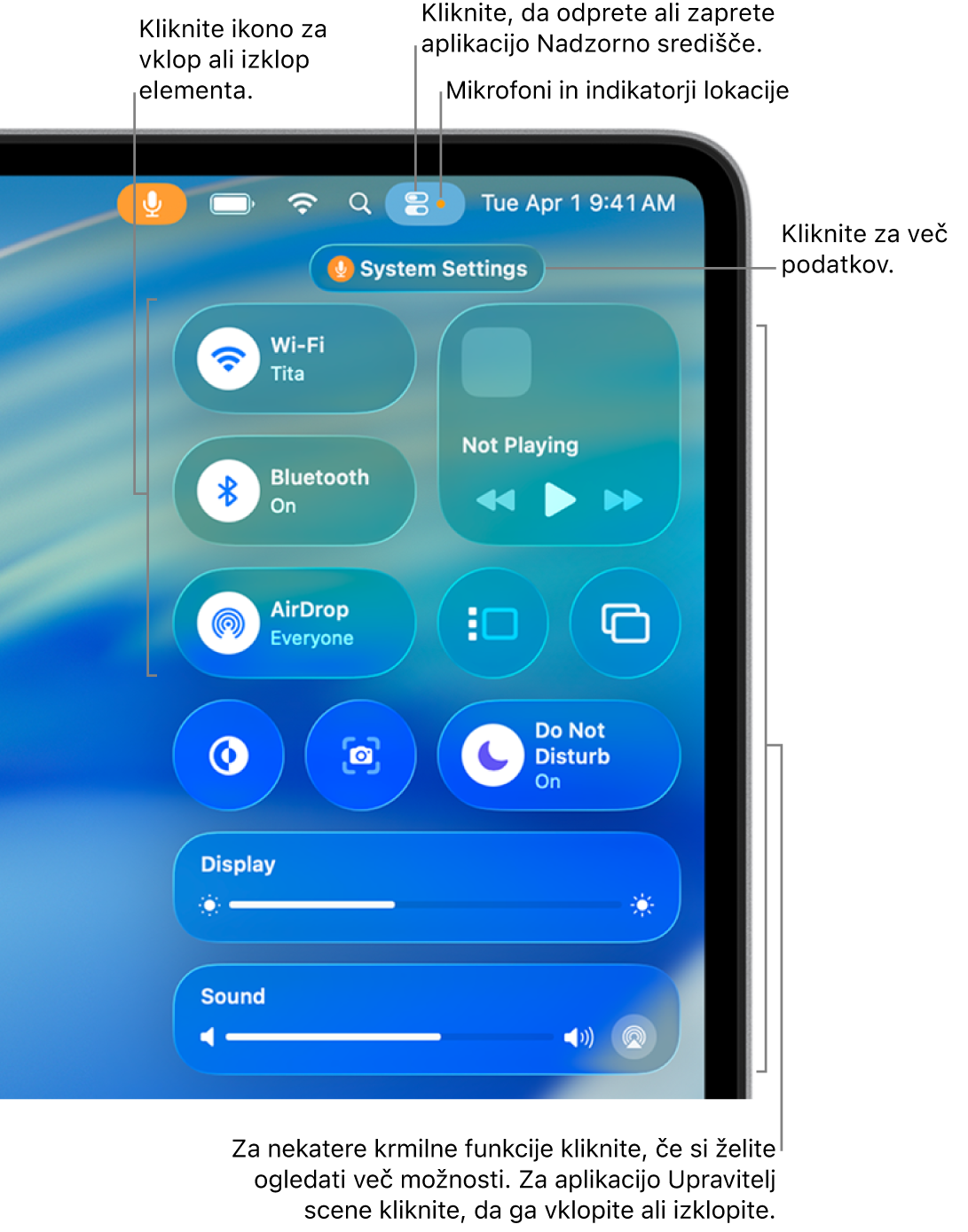
Uporaba Nadzornega središča
V Macu kliknite
 v menijski vrstici.
v menijski vrstici.Z elementi v Nadzornem središču naredite nekaj od naslednjega:
Za povečanje ali zmanjšanje vrednosti nastavitve povlecite drsnik – povlecite na primer drsnik Zvok, da prilagodite glasnost v Macu.
Za vklop ali izklop funkcije kliknite ikono – kliknite na primer AirDrop ali Bluetooth®, da vklopite ali izklopite ustrezno funkcijo.
Za prikaz dodatnih možnosti kliknite element (ali njegovo puščico
 ) – kliknite na primer Fokus, da prikažete seznam fokusov in vklopite ali izklopite fokus, za izbiro ciljnega zaslona pa kliknite Zrcaljenje zaslona.
) – kliknite na primer Fokus, da prikažete seznam fokusov in vklopite ali izklopite fokus, za izbiro ciljnega zaslona pa kliknite Zrcaljenje zaslona.
Namig. če določen element pogosto uporabljate, lahko za priročen dostop povlečete njegovo kopijo v menijsko vrstico. Pridržite tipko Control in kliknite element, nato izberite Kopiraj v menijsko vrstico ali Dodaj v menijsko vrstico.
Prilagoditev Nadzornega središča
V Macu kliknite
 v menijski vrstici in nato kliknite Uredi krmilne funkcije.
v menijski vrstici in nato kliknite Uredi krmilne funkcije.Naredite nekaj od naslednjega:
Dodajte element: povlecite element iz okna na določen položaj v Nadzornem središču.
Odstranite element: povlecite element iz Nadzornega središča.
Prerazporedite elemente: povlecite elemente na drug položaj v Nadzornem središču.
Filtrirajte elemente: kliknite kategorijo v stranski vrstici, da omejite izbiro elementov.
Spreminjanje velikosti elementov: pridržite tipko Control in kliknite element v Nadzornem središču ter izberite drugo velikost.
Kliknite Dokončano.